Conocimiento Cómo editar la resolución de una imagen es esencial en la fotografía digital y el diseño gráfico. Ajustar la configuración de resolución le permite optimizar la calidad de la imagen para imprimir, visualizar en línea o para la compatibilidad con dispositivos. El artículo aborda la edición de la resolución y guía a los usuarios sobre qué hacer en diferentes áreas, como plataformas y situaciones.
- Parte 1. Las razones detrás de la necesidad de modificar la resolución de una fotografía
- Parte 2. Cómo editar la resolución de una imagen gratis en línea
- Parte 3. Cómo editar la resolución en Photoshop fácilmente
- Parte 4. Editar la resolución de una imagen en iPhone/Android
- Parte 5. Preguntas frecuentes sobre la resolución de edición
Parte 1. Razones por las que es necesario modificar la resolución de una fotografía
Hay muchas razones por las que cambiar la resolución de las fotos es un paso crucial. De esta manera, se puede usar con diferentes plataformas/dispositivos y acelerar la carga en línea mientras se reducen los tamaños de archivo para dar lugar a un almacenamiento más fácil y a la vez compartir. Reducir la resolución de una imagen facilita la respuesta del software de edición, lo que facilita el procesamiento a alta velocidad. De lo contrario, las resoluciones altas también pueden ayudar a crear impresiones más nítidas o más detalladas. Reducir su resolución también puede proteger la privacidad al minimizar la cantidad de información que pueden revelar sobre una persona o un lugar. Se debe mantener la coherencia en todas las resoluciones para las presentaciones que contienen numerosas imágenes, al tiempo que se hace que los portafolios y otros proyectos sean uniformes en su totalidad. Sin embargo, supongamos que a uno le interesa un equilibrio entre la mejor calidad posible de representación de audio por un lado y la conveniencia de un tamaño pequeño en varios medios y situaciones por el otro. En ese caso, será mejor cambiar la cantidad de píxeles que hay por pulgada.
Parte 2. Cómo editar la resolución de una imagen gratis en línea
AVAide Image Upscaler es la mejor herramienta en línea para mejorar fotografías, eliminar ruido y desenfoque y enfocar imágenes automáticamente. Su tecnología de inteligencia artificial puede mejorar fotos de personas, productos, animales, automóviles y gráficos como ninguna otra.
Principales características:
• Acceso gratuito a través de cualquier navegador web.
• No hay marcas de agua en las imágenes resultantes.
• Sus datos están seguros: AVAide no los recopila ni los utiliza.
• Admite formatos JPG, JPEG y BMP.
• Las fotografías mejoradas se pueden utilizar para comercio electrónico, impresión, etc.
• La IA mejora automáticamente las fotos sin necesidad de experiencia en edición.
Cómo utilizar:
Paso 1Abra su motor de búsqueda favorito y vaya al sitio web oficial de AVAide Image Upscaler. Haga clic en el botón Elige una foto Botón para seleccionar una imagen cuya resolución desea aumentar.
Paso 2Espere hasta que se cargue en su interfaz.
Paso 3La herramienta mostrará la imagen original debajo y la imagen resultante arriba, de modo que puede ver una vista previa de la diferencia de calidad entre ellas mientras arrastra el puntero del mouse sobre la imagen resultante. Además, en la parte superior de la interfaz, hay configuraciones de aumento de 2× hasta 8× Si necesita una mejora fotográfica más significativa.
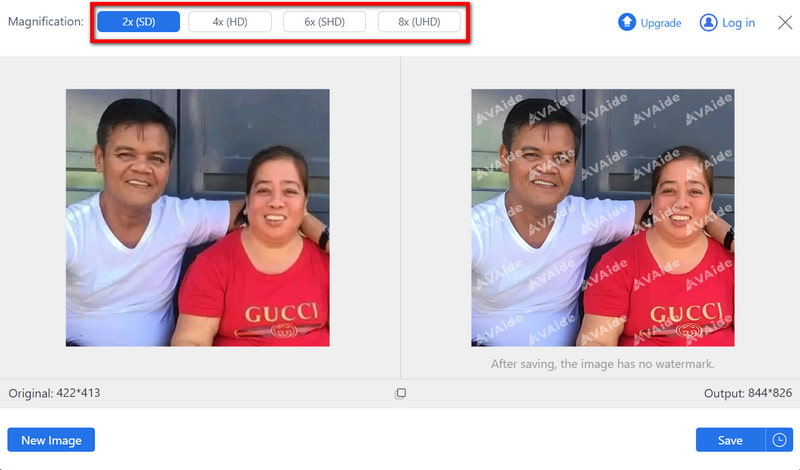
Etapa 4Por último, si está satisfecho con la imagen final, haga clic en el Ahorrar Botón para descargarlo y utilizarlo sin restricciones ya que no tiene marca de agua.

Parte 3. Cómo editar la resolución en Photoshop fácilmente
Las fotografías de calidad necesitan resoluciones altas, y Adobe Photoshop ofrece una manera sencilla de aumentar la resolución de la imagen. Aprenda a modificar la resolución sin afectar las dimensiones en píxeles.
Paso 1Inicie Photoshop y abra su imagen haciendo clic Archivo > Abierto.
Paso 2Luego, abre el menú superior y presiona Imagen > Tamaño de la imagen.
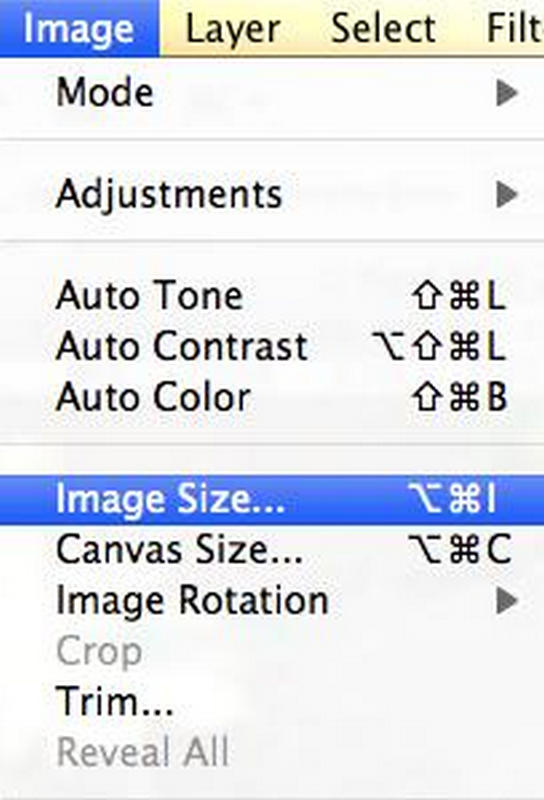
Paso 3Aparecerá un cuadro de diálogo; elimine la opción Remuestrear imagen para conservar las dimensiones en píxeles. A continuación, ajuste el valor de resolución según sus necesidades.
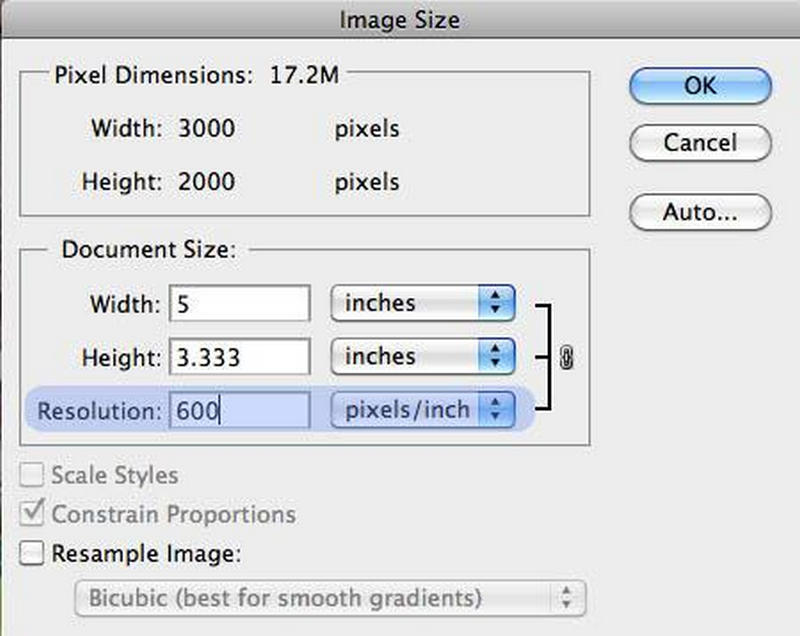
Etapa 4Tenga en cuenta cómo la modificación de la resolución influye en el tamaño del documento sin alterar la cantidad de píxeles.
Paso 5Por último, haga clic OK para guardar sus modificaciones.
Parte 4. Editar la resolución de una imagen en iPhone/Android
Puedes cambiar la resolución de las imágenes en iPhone y Android mediante aplicaciones de terceros o utilidades en línea. Los ajustes de la cámara permiten cierto control, pero las aplicaciones dedicadas como Photo Resizer - Resize & Crop para Android y Picsart para Android y iPhone crean una solución más completa y accesible.
Cómo usar Photo Resizer: aplicación para cambiar el tamaño y recortar
Paso 1Descargue la aplicación Photo Resizer desde Play Store y ejecútela.
Paso 2En la interfaz, busque el Seleccionar foto Pestaña y seleccione la foto de su galería cuyo tamaño desea cambiar.
Paso 3Dependiendo de sus necesidades, seleccione un tamaño de imagen o presione Tamaño personalizado para ingresar dimensiones manualmente.
Etapa 4Ajuste la resolución dentro de la Tamaño personalizado Opción como desees.
Paso 5Después de cambiar el tamaño, la imagen modificada se guarda automáticamente en tu álbum. Puedes elegir compartir la fotografía o cambiar el tamaño de otra.
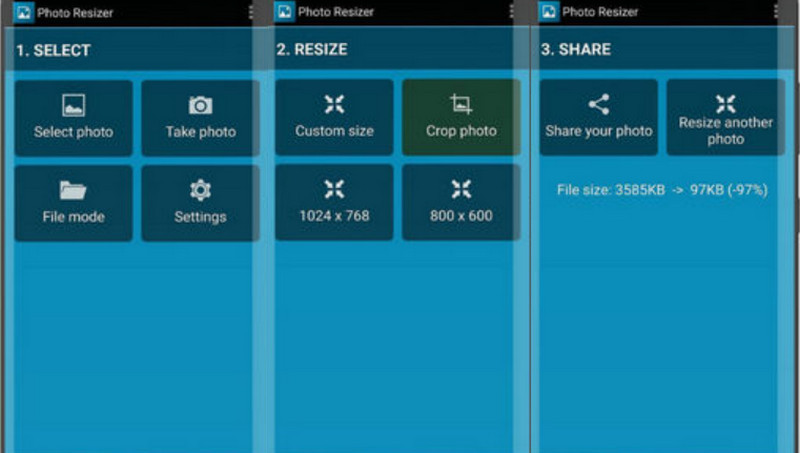
Piscardo
Paso 1Abra la aplicación PicsArt en su dispositivo iOS o Android.
Paso 2Luego, golpea el + Botón para crear un nuevo proyecto.
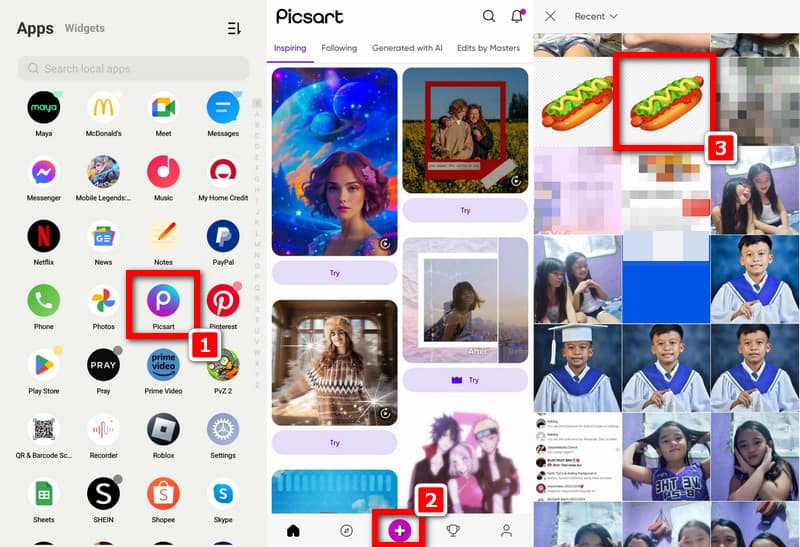
Paso 3Hacer clic Fotos para acceder a la biblioteca de fotos de tu dispositivo, luego elige desde allí cómo quieres editar las imágenes de tu mano o imágenes con uñas en tu galería de fotos.
Etapa 4Simplemente toque en Instrumentos en la esquina inferior derecha de la pantalla para abrir un menú con todas estas opciones de edición ocultas.
Paso 5Navega por ellos y elige la IA Mejorar que consiste en que la inteligencia artificial mejore diferentes características como la resolución de una imagen.

Paso 6Después de seleccionar Mejora de IA, verás un control deslizante que te permite ajustar la intensidad de esta mejora. Si mueves este control hacia la izquierda o hacia la derecha, aumentarás o disminuirás su intensidad, respectivamente.
Paso 7Hacer clic Próximo Cuando esté satisfecho con la edición, haga clic en Descargar Botón, para que la imagen editada se pueda guardar en el área de fotos de su dispositivo.
Parte 5. Preguntas frecuentes sobre la resolución de edición
¿Por qué es importante la resolución de edición?
Las modificaciones de la cantidad de píxeles por pulgada de una imagen, que pueden afectar tanto a su tamaño como a su claridad, se conocen como edición de resolución. Esto es esencial para optimizar las imágenes para diversas aplicaciones, como la impresión, la visualización en línea y la compatibilidad con dispositivos.
¿Qué papel juega el cambio de tamaño en la determinación de la calidad de una imagen?
La calidad de una imagen está directamente relacionada con el nivel de detalle y nitidez determinado por el ajuste de su resolución. Las resoluciones más altas dan imágenes más definidas o detalladas, mientras que las resoluciones más bajas pueden mostrar píxeles más nítidos.ación o borrosidad, especialmente cuando las imágenes se imprimen o amplían..
¿Cambiar la resolución afecta el tamaño del archivo?
Sí, los cambios en la resolución pueden tener un efecto significativo en el tamaño del archivo. Normalmente, aumentar la resolución aumenta el tamaño del archivo, ya que se agregan más píxeles para formar la imagen, mientras que reducir su valor lo reduce al reducir los píxeles junto con los datos totales de la imagen.
¿Existen algunas resoluciones definidas a seguir al momento de imprimir?
Sí, se sugieren algunas resoluciones específicas para impresiones de calidad. Por lo general, la calidad de impresión profesional requiere una resolución de imagen de 300 píxeles por pulgada (PPP), mientras que las imágenes de menor resolución o los formatos grandes pueden utilizar solo 150 PPP.
¿Qué efectos produce el cambio de resolución en la visualización de imágenes en línea?
El cambio de resolución afecta directamente la nitidez y claridad de una imagen en una pantalla digital. Una resolución más alta produce imágenes más detalladas, lo que las hace parecer más nítidas, mientras que una resolución más baja hace que la imagen se vea pixelada o borrosa, en particular en pantallas de alta resolución.
En conclusión, entender cómo editar resolución de la foto Es necesario si queremos lograr la mejor calidad de imagen que se pueda utilizar en distintos medios. Para que sus imágenes sean atractivas y se ajusten a los distintos requisitos de impresión y visualización digital, es esencial saber qué significa la edición de resolución y seguir las instrucciones detalladas que se proporcionan.

Nuestra tecnología de IA mejorará automáticamente la calidad de sus imágenes, eliminará el ruido y corregirá las imágenes borrosas en línea.
PROBAR AHORA



